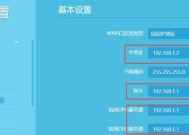两个路由器如何连接使用?设置步骤是什么?
- 生活窍门
- 2025-07-02
- 4
- 更新:2025-06-03 00:54:45
在当今信息时代,互联网已成为我们生活不可或缺的一部分。然而,当我们在家中或办公场所遇到Wi-Fi信号覆盖不足的情况时,增加一个路由器是解决这一问题的有效方法。本文将详细指导您如何将两个路由器连接使用,并通过设置步骤确保您轻松实现网络扩展。
准备工作
在开始之前,确保您有两个路由器,至少有一个是可以用作主路由器的设备,另一个是副路由器。准备一条以太网网线,以及确认两个路由器都处于关闭状态。
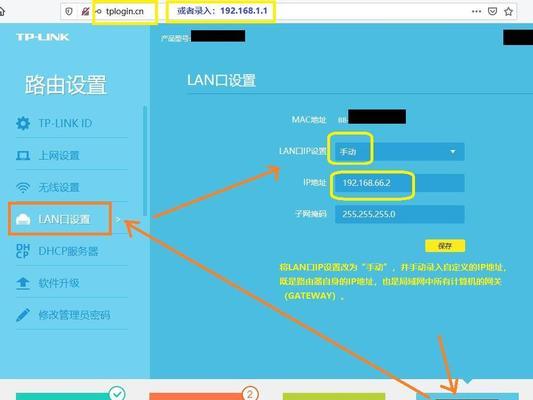
两个路由器如何连接使用?设置步骤是什么?
一、确定路由器的连接类型
在连接两个路由器之前,需要确定它们的连接类型。常见的连接方式有以下两种:
有线连接(WiredConnection):通过网线将两个路由器连接。
无线桥接(WirelessBridge):通过无线信号将两个路由器连接。
二、选择主路由器
选择其中一个路由器作为主路由器,通常这是您的ISP(互联网服务提供商)提供并配置好的路由器。另一个路由器将被用作副路由器。
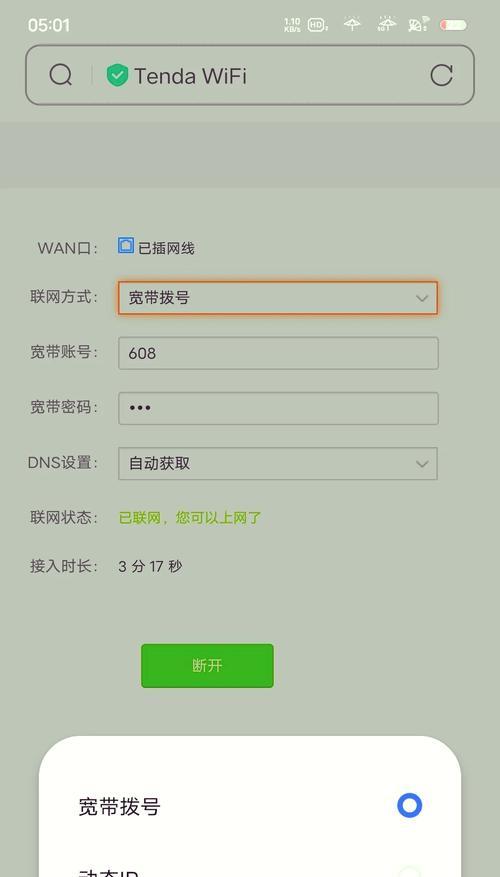
三、连接两个路由器
1.有线连接步骤
步骤一:使用网线将副路由器的一个LAN口与主路由器的LAN口连接起来。
步骤二:确保两个路由器的电源关闭,然后开启主路由器,等待其正常启动。
步骤三:再开启副路由器的电源。
2.无线桥接步骤
步骤一:确保主路由器已连接到互联网,并处于正常工作状态。
步骤二:将副路由器置于与主路由器可互通无线信号的位置,并关闭其电源。
步骤三:开启副路由器,进入其设置界面,并将其设置为无线桥接模式。
四、配置副路由器
无论采用哪种连接方式,接下来的配置步骤都是至关重要的。
1.为副路由器分配静态IP地址
为了避免与主路由器的IP地址冲突,需要为副路由器分配一个静态IP地址。该地址必须与主路由器处于同一子网但不在其自动分配的IP范围内。
2.设置副路由器的LANIP
步骤一:进入副路由器的管理界面,通常通过浏览器输入IP地址如192.168.0.1进入。
步骤二:找到LAN设置并修改IP地址。如果主路由器的IP地址为192.168.1.1,则可以将副路由器的IP地址设置为192.168.1.2(前提是该地址未被其他设备占用)。
3.关闭副路由器的DHCP服务
步骤一:在副路由器的设置中找到DHCP服务器设置项。
步骤二:关闭DHCP服务,以避免与主路由器的DHCP服务冲突。
4.保存并重启副路由器
完成设置后,保存配置并重启副路由器,确保更改生效。
五、检验网络连接
完成以上设置后,您可以通过以下方法检验网络连接是否成功:
步骤一:使用有线连接的计算机或设备接入副路由器的LAN口,检查是否能够连接到互联网。
步骤二:使用无线设备连接副路由器的无线网络信号,检验无线信号是否正常。

六、常见问题与解决方案
1.副路由器无法连接互联网:检查副路由器的IP地址是否正确设置,以及是否关闭了DHCP服务。
2.无线信号弱或不稳定:可以尝试更换副路由器的无线信道或调整无线发射功率。
七、
通过上述步骤,您已经成功将两个路由器连接并配置使用。无论您选择有线连接还是无线桥接,关键在于正确设置副路由器的网络参数,以确保网络的正常扩展和稳定运行。
两个路由器的连接使用不仅能扩大无线网络覆盖范围,还可以增加网络容量,满足更多设备同时上网的需求。通过本文的详细指导,相信您已经能够自信地完成路由器的连接和设置。如果在操作过程中遇到任何问题,不妨参考本文的常见问题解答,或咨询专业人士获取帮助。